보안된 Word 2010 문서로 편집 제한

중요한 문서를 외부 소스로부터 안전하게 보호하는 것은 매우 중요합니다. 때로는 문서를 작성하는 동안 긴급하게 필요할 때가 있습니다.
암호화는 특수 키를 통해 콘텐츠를 암호화하여 외부에서 콘텐츠를 가로채는 것을 방지하는 암호화 기술입니다. Access 2010은 또한 사용자가 키(즉, 비밀번호)를 사용하여 데이터베이스를 암호화할 수 있도록 지원합니다. 데이터베이스 보안은 가장 먼저 확인해야 할 사항입니다. 간단한 절차를 따르면 데이터베이스의 복원력을 강화하여 인증된 출처에서 데이터를 가로채는 위험을 줄일 수 있습니다.
데이터베이스를 보호하려면 데이터베이스를 단독으로 열어야 합니다. Access 2010을 실행하고 파일 메뉴 에서 '열기'를 클릭하세요 .
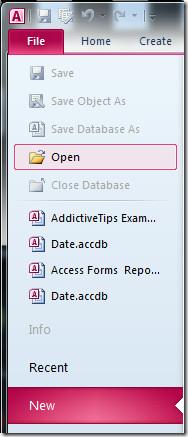
이제 보호를 추가하려는 데이터베이스 파일을 선택하고, 아래 스크린샷에 표시된 대로 ' 열기 옵션' 에서 '독점적으로 열기'를 클릭합니다.
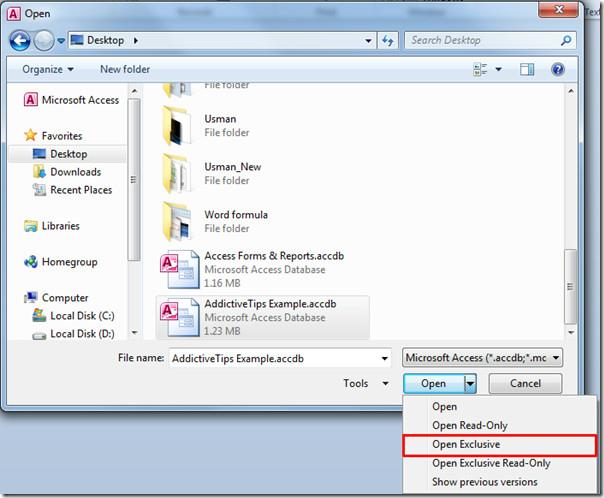
이제 파일 탭으로 이동하여 Backstage 보기에서 암호로 암호화를 클릭합니다.
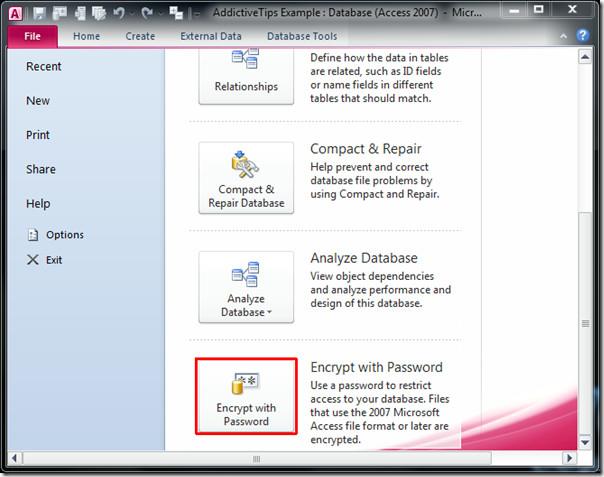
이제 데이터베이스를 암호화하기 위한 비밀번호를 설정하고 확인을 클릭하세요.
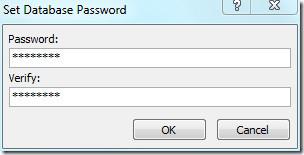
데이터베이스를 열면 확인을 위해 암호를 입력하라는 메시지가 표시됩니다.
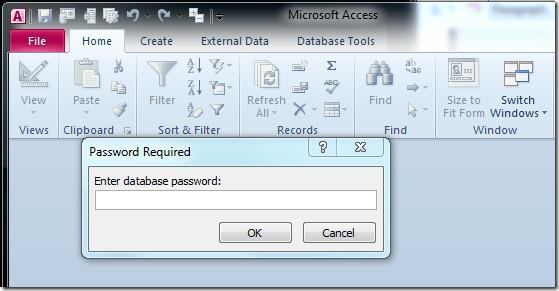
사용자가 인증되면 데이터베이스를 사용할 수 있습니다. 데이터베이스를 복호화하려면 단독 모드로 다시 열어야 합니다. 단독 모드로 연 후 Backstage 보기에서 '데이터베이스 복호화'를 클릭하세요.
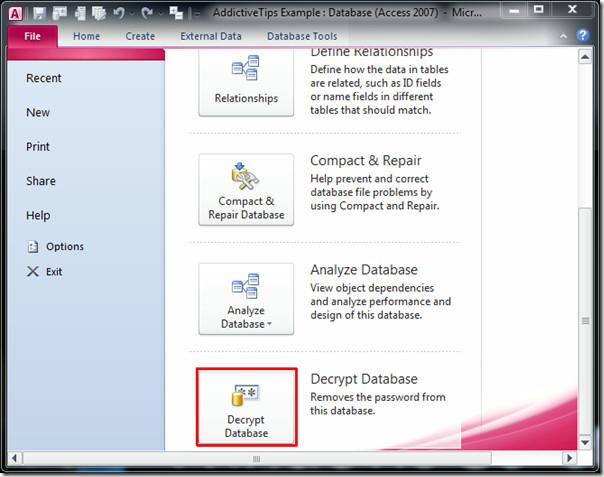
클릭하면 데이터베이스 암호 해제 대화 상자가 나타나 데이터베이스 암호를 해독할 수 있습니다. 정말 간단합니다.
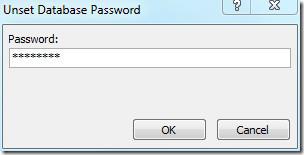
이전에 검토한 필드 유효성 검사 및 메시지 적용 , Access 2010에서 인덱스를 만드는 방법에 대한 가이드도 확인할 수 있습니다 .
중요한 문서를 외부 소스로부터 안전하게 보호하는 것은 매우 중요합니다. 때로는 문서를 작성하는 동안 긴급하게 필요할 때가 있습니다.
Access 2010과 같은 관계형 데이터베이스 관리 시스템의 장점 중 하나는 제약 조건을 사용하여 테이블과 관계를 쉽게 설정할 수 있다는 것입니다.
MS Access에서 IIF 함수는 지정된 조건이 TRUE로 평가되면 하나의 값을 반환하고, FALSE로 평가되면 다른 값을 반환합니다. IIF 함수
차트와 그래프는 데이터를 표현하는 좋은 방법입니다. Microsoft Excel 2010은 거의 모든 차트 유형을 제공하며, 차트를 더 쉽게 그릴 수 있도록 도와줍니다.
문서를 작성할 때 간격은 문서의 외관과 표현 방식에 영향을 미치므로 매우 중요합니다. 간격을 쉽게 늘리거나 줄일 수 있습니다.
Microsoft Office 제품군 앱은 리본, 탭 및 빠른 실행 도구 모음을 사용자 지정하는 가장 쉬운 방법을 제공하지만 새 복사본을 설치해야 하는 경우는 어떻게 됩니까?
Access에서 다양한 작업을 수행하는 것은 RDBMS(관계형 데이터베이스 관리 시스템)에 특정 구문 및 제약 조건이 필요하기 때문에 쉽지 않습니다.
거의 모든 문서에는 숨겨진 텍스트, 개체 정보, 개인 정보(식별 정보: 작성자 이름) 및 기타 정보가 포함되어 있습니다.
차트는 Excel에서 가장 중요한 기능 중 하나이지만, 때로는 다른 방식으로 사용해야 할 때가 있습니다. 비교 히스토그램을 만들어 보겠습니다.
우리는 일반적으로 각 인스턴스의 데이터를 확인하고 개별적으로 보기 위해 여러 워크시트에 데이터를 유지하지만 모든 워크시트를 병합하는 것이 좋을 것입니다.




![리본 및 빠른 실행 도구 모음 설정 내보내기/가져오기[Office 2010] 리본 및 빠른 실행 도구 모음 설정 내보내기/가져오기[Office 2010]](https://tips.webtech360.com/resources8/r252/image-8447-0829093801831.jpg)



